¶ Czym jest tryb LAN?
Tryb LAN to funkcja, która pozwala drukarkom Bambu Lab pracować w sieci lokalnej i komunikować się ze slicerem w celu wysyłania plików i monitorowania bez konieczności dostępu do Internetu.
Ta funkcja może być również użyteczna w przypadku drukowania modeli wrażliwych, które wymagają zachowania prywatności i wysokiego poziomu bezpieczeństwa.
Gdy tryb LAN jest włączony, nie działają następujące funkcje:
- Zdalne rozpoczęcie wydruków spoza sieci lokalnej
- Monitorowanie w trybie podglądu na żywo lub sterowanie drukarką za pomocą aplikacji Bambu Handy
- Historia drukowania
Odnośnie Wykrywania Spaghetti
Seria X1 ma zdolność wykrywania awarii/spaghetti dzięki posiadanej mocy obliczeniowej. System ten wykorzystuje algorytm uczenia maszynowego, a całe przetwarzanie danych odbywa się lokalnie. Gdy drukarka jest używana w trybie sieci LAN, zachowuje się tak samo, jak wtedy, gdy nie jest podłączona do Internetu i wykorzystuje przetwarzanie lokalne, aby zapewnić tę funkcję.
Jeśli drukarka nie jest połączona z chmurą i nie jest włączona opcja ulepszania użytkowania (user improvement), drukarka będzie polegać wyłącznie na informacjach znajdujących się w najnowszym firmware w celu wykrycia awarii, które mogą być nieaktualne w porównaniu z połączeniem z chmurą, gdzie model AI jest regularnie aktualizowany. Zalecamy regularne aktualizowanie firmware, aby móc korzystać z dodatkowych ulepszeń, które będą dodawane z czasem.
¶ Drukarki serii X1/X1C
¶ Krok 1: Włącz tryb Tylko LAN (LAN Only) po stronie drukarki
- Włącz opcję „LAN Only” w sekcji „Network” i zanotuj kod dostępu (Access Code).
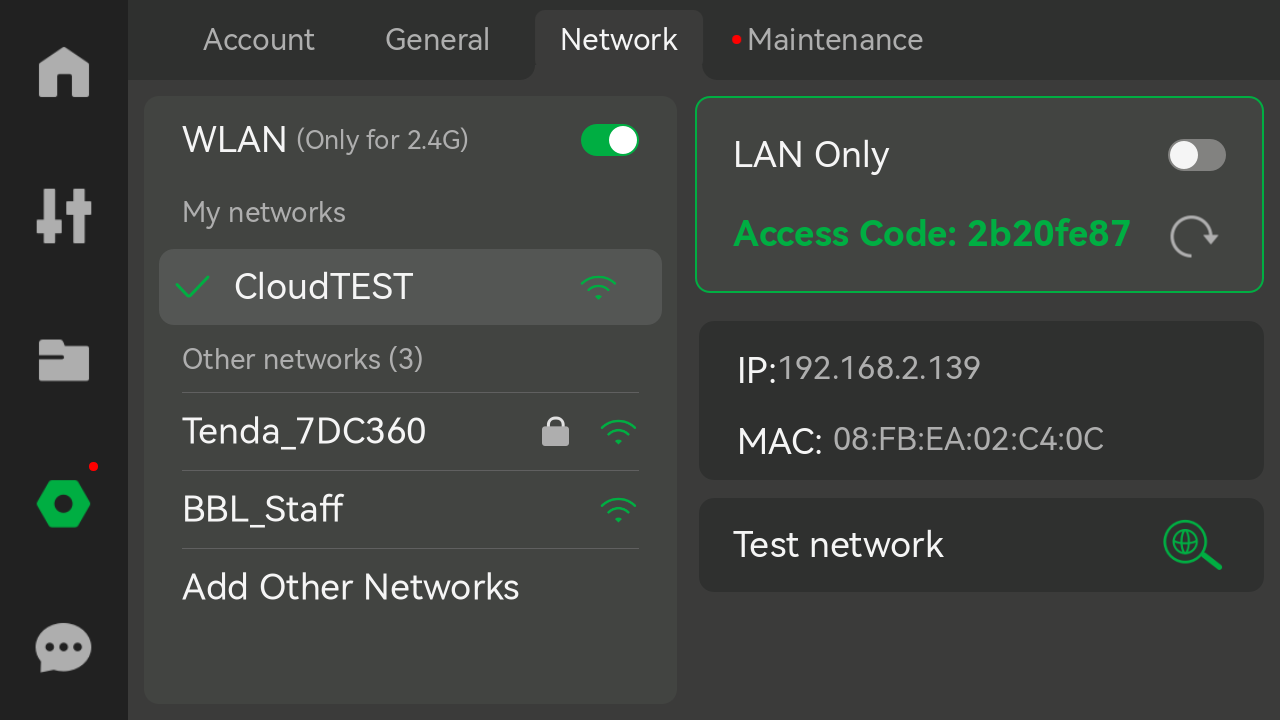
- Potwierdź wybór wybierając „Yes”
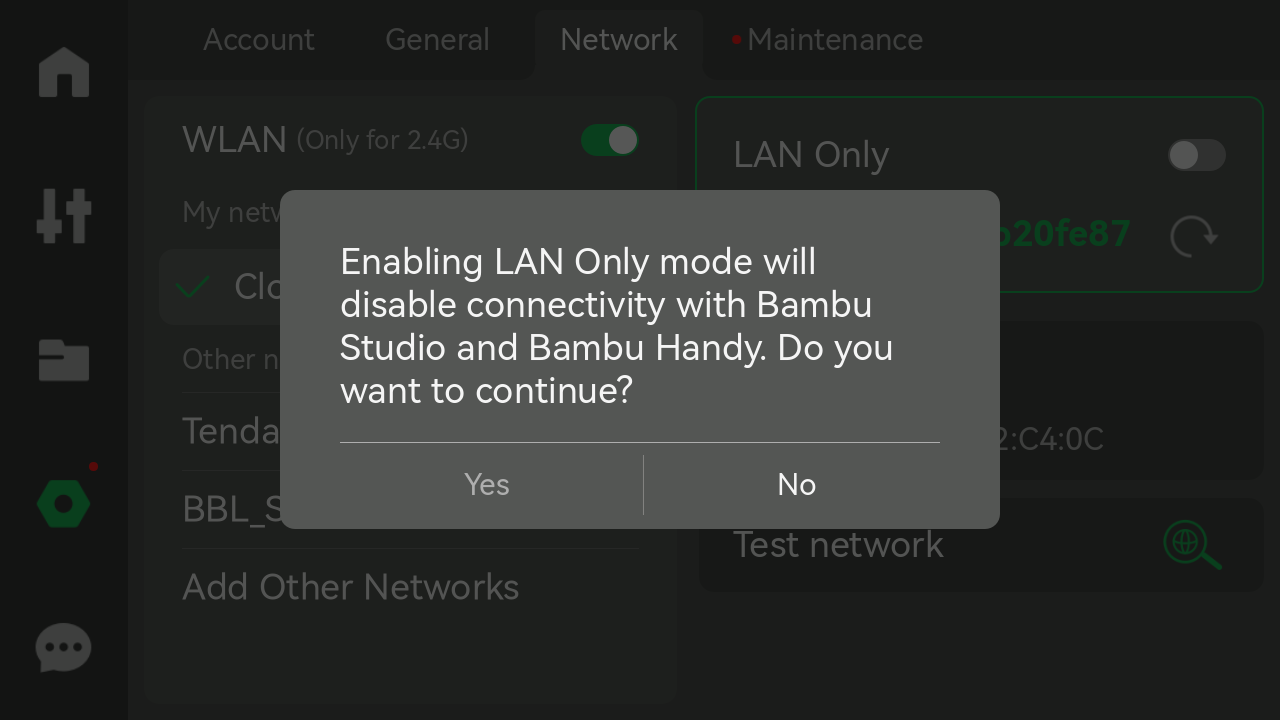
- Po aktywacji przełącznik zmieni kolor na zielony (co oznacza sukces).
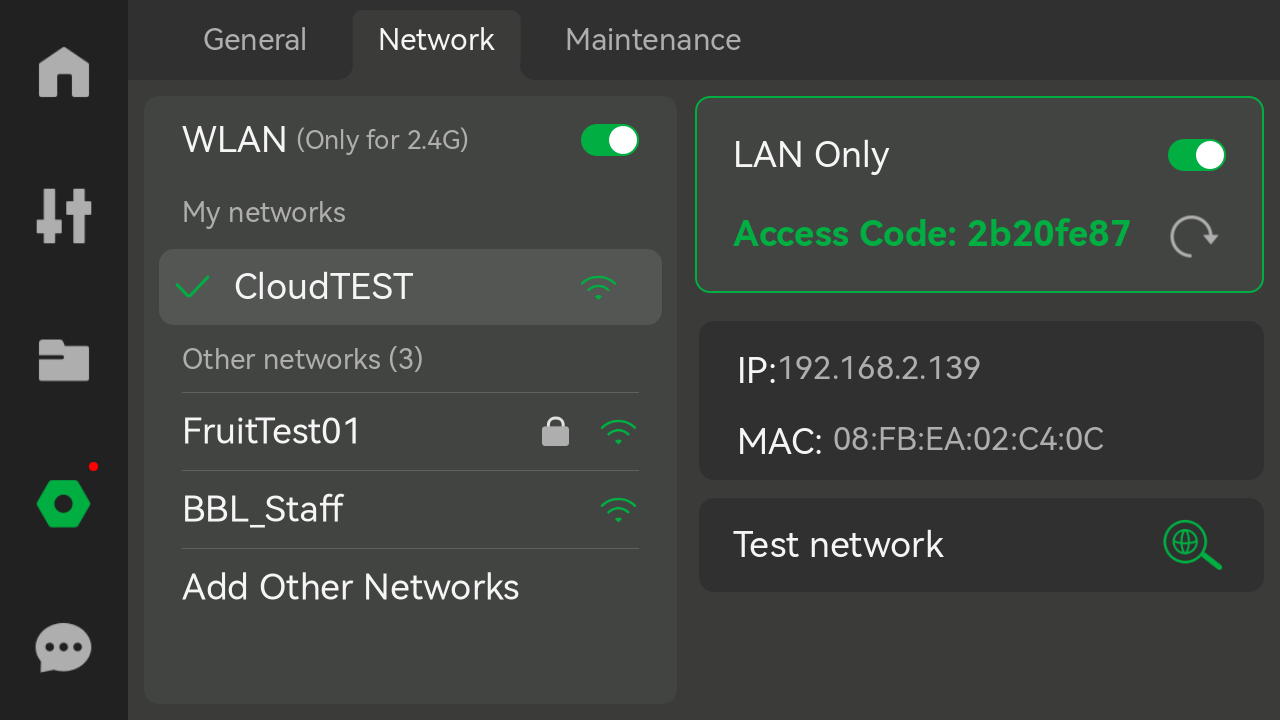
- Możesz włączyć podgląd na żywo w trybie LAN, klikając “Settings -> General”.
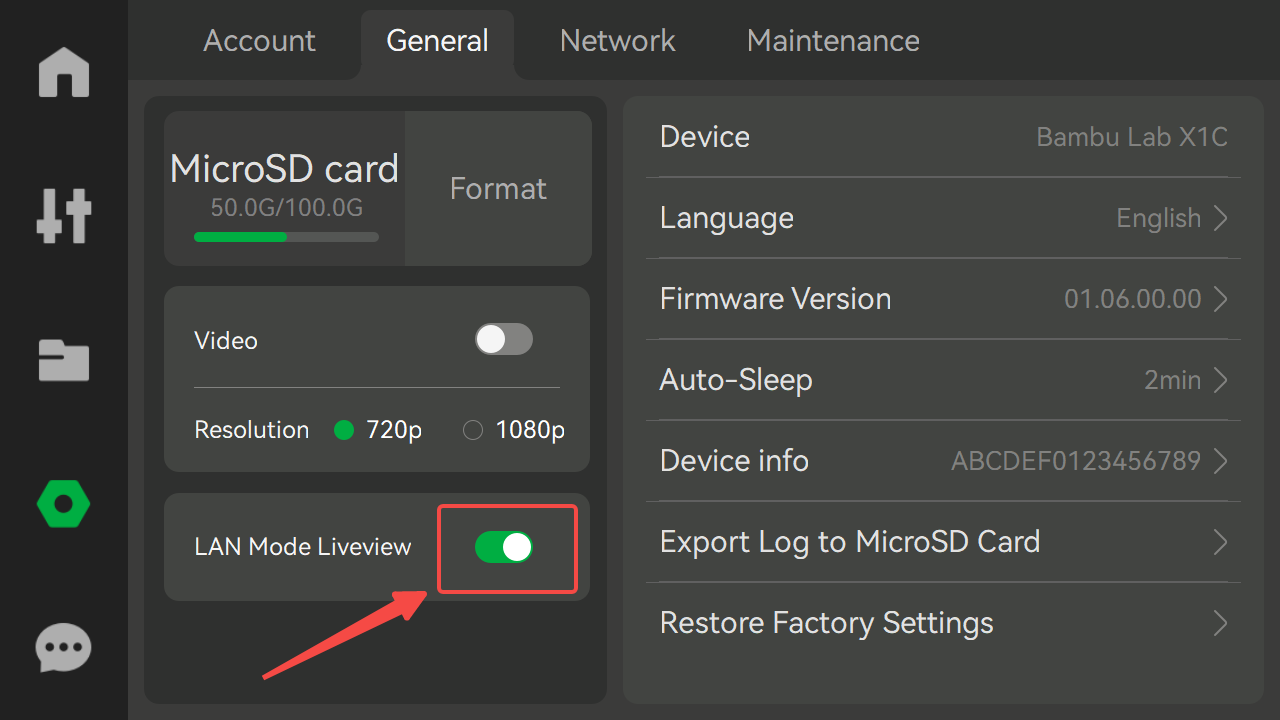
¶ Krok 2: Przypisz drukarkę w trybie LAN do Bambu Studio
- Otwórz wyskakujące okienko z listą drukarek na stronie Device i znajdź drukarkę, która została przełączona w tryb Tylko LAN.
(Drukarka pracująca w trybie Tylko LAN będzie miała przed nazwą ikonę kłódki, jak pokazano na obrazku poniżej) - Może to zająć od 20 do 60 sekund, a w rzadkich przypadkach nawet dłużej.
Jeśli Twoja drukarka w dalszym ciągu nie jest wyświetlana, sprawdź, czy drukarka i Bambu Studio znajdują się w tej samej sieci lokalnej i czy komunikacja między nimi nie jest zablokowana. (może się to zdarzyć w niektórych sieciach gościnnych)
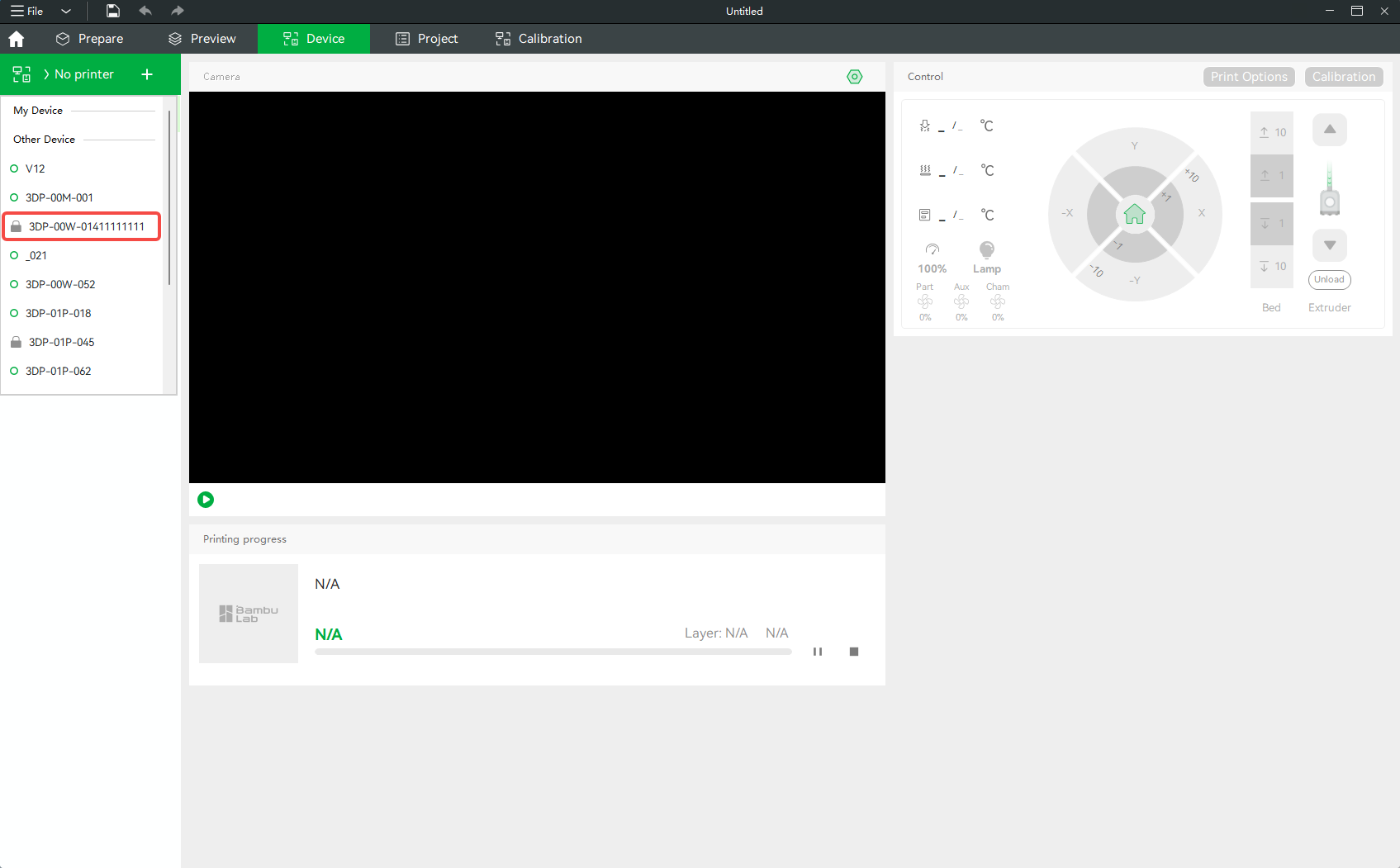
- Wprowadź kod dostępu drukarki i kliknij „Confirm”. Po potwierdzeniu połączenia możesz normalnie korzystać z drukarki.
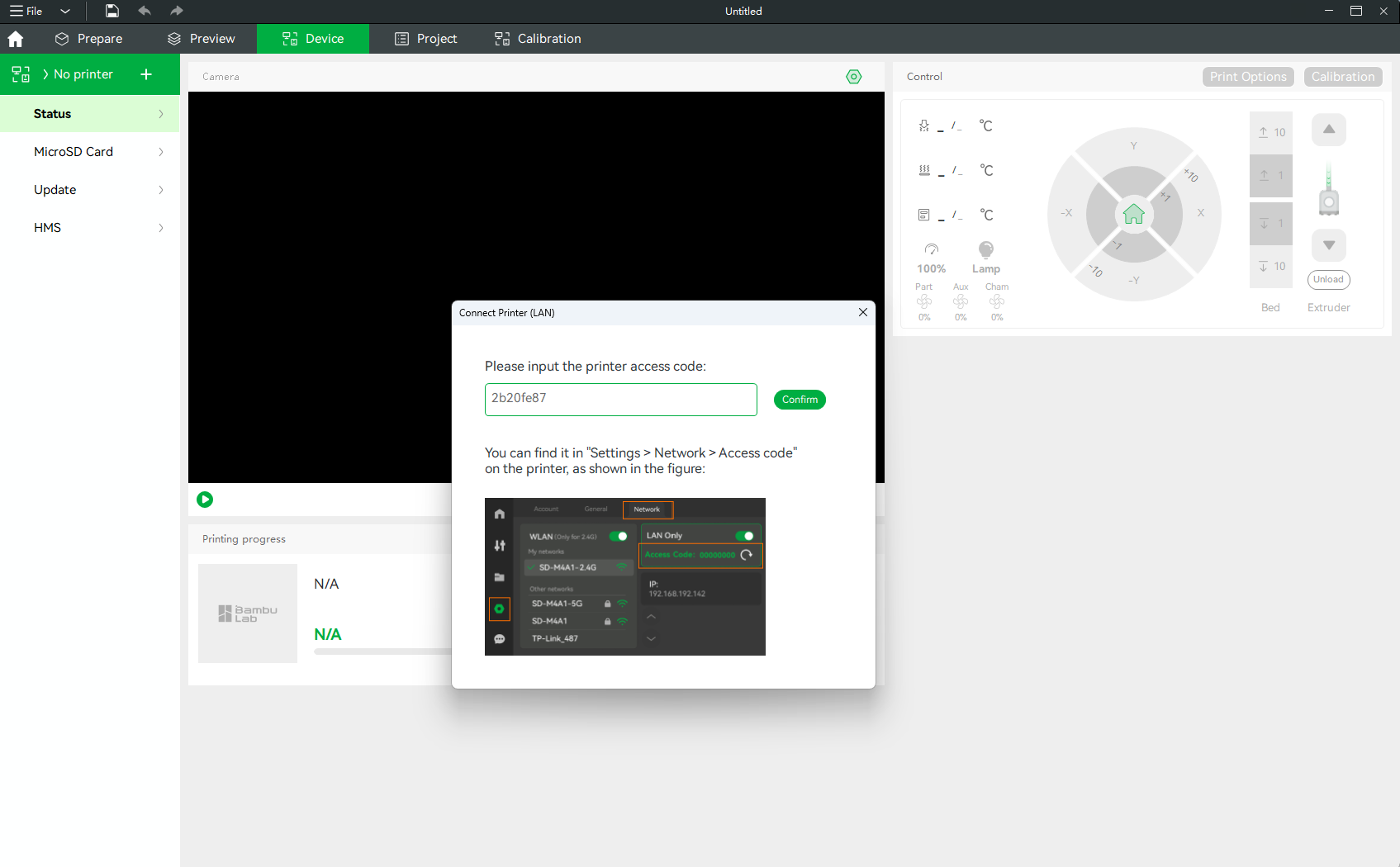
¶ Drukarki serii P1P/P1S
¶ Krok 1: Włącz tryb Tylko LAN (LAN Only) po stronie drukarki
- Przejdź do Settings→ WLAN. Tutaj znajdziesz opcję Tryb tylko LAN.
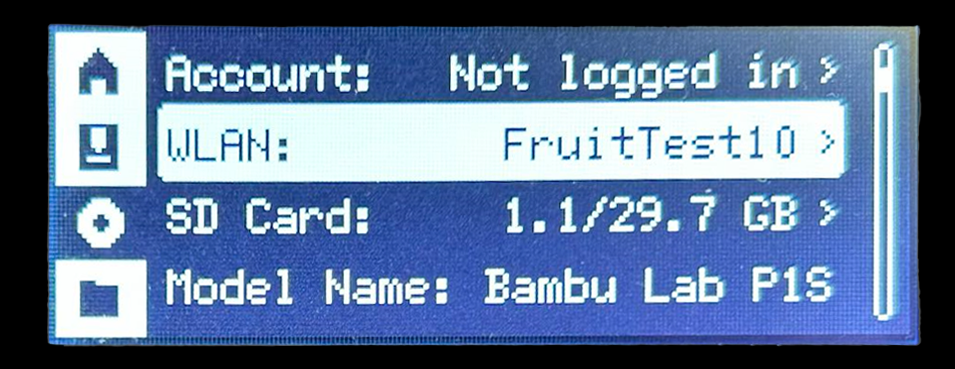
- Opcja trybu Tylko LAN jest początkowo ustawiona na WYŁ. Możesz włączyć tę opcję tutaj.
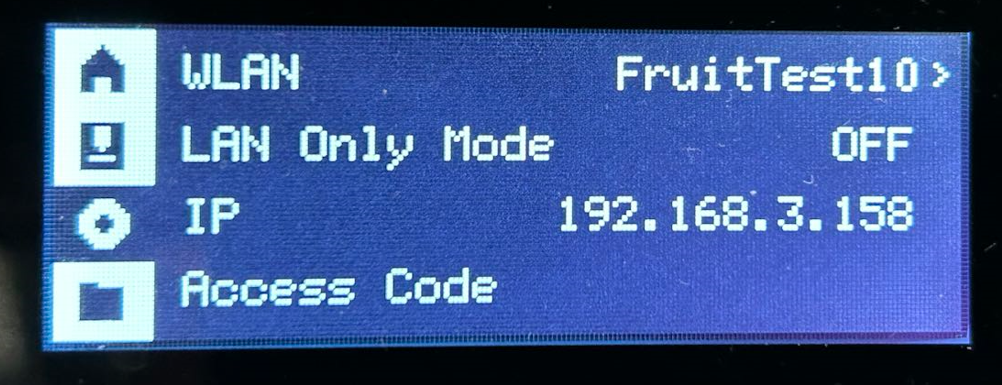
- Potwierdź wybór wybierając "Yes"
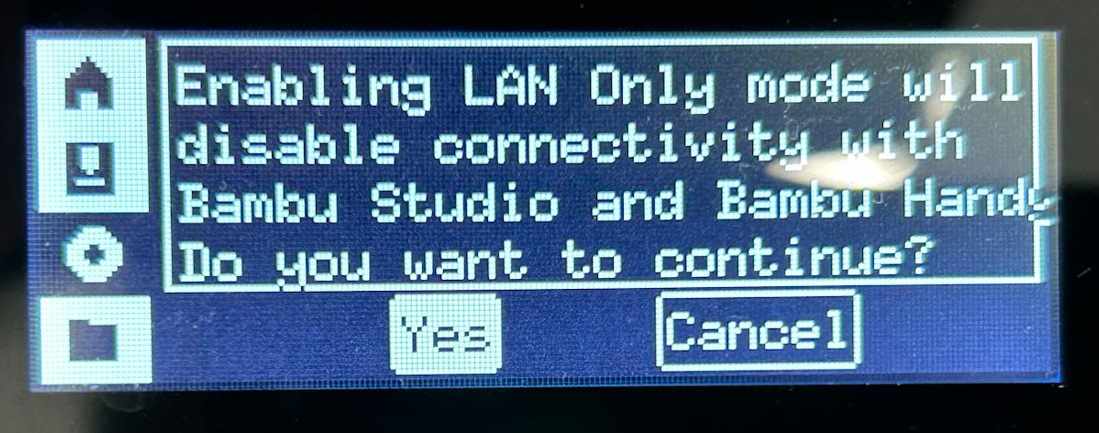
- Kiedy opcja LAN Only Mode zmieni się na „ON”, oznacza to, że przełączenie powiodło się. Zanotuj kod dostępu (Access Code).
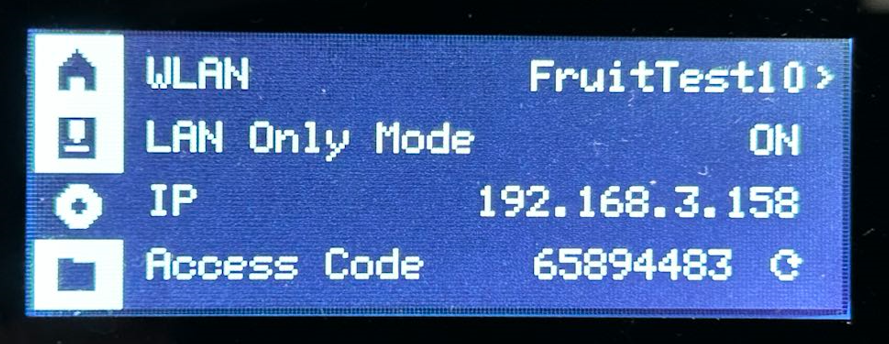
¶ Krok 2: Przypisz drukarkę w trybie LAN do Bambu Studio
- Otwórz wyskakujące okienko z listą drukarek na stronie Devices i znajdź drukarkę, która została przełączona w tryb Tylko LAN.
(Drukarka pracująca w trybie Tylko LAN będzie miała przed nazwą ikonę kłódki, jak pokazano na obrazku poniżej) - Może to zająć od 20 do 60 sekund, a w rzadkich przypadkach nawet dłużej.
Jeśli Twoja drukarka w dalszym ciągu nie jest wyświetlana, sprawdź, czy drukarka i Bambu Studio znajdują się w tej samej sieci lokalnej i czy komunikacja między nimi nie jest zablokowana. (może się to zdarzyć w niektórych sieciach gościnnych)
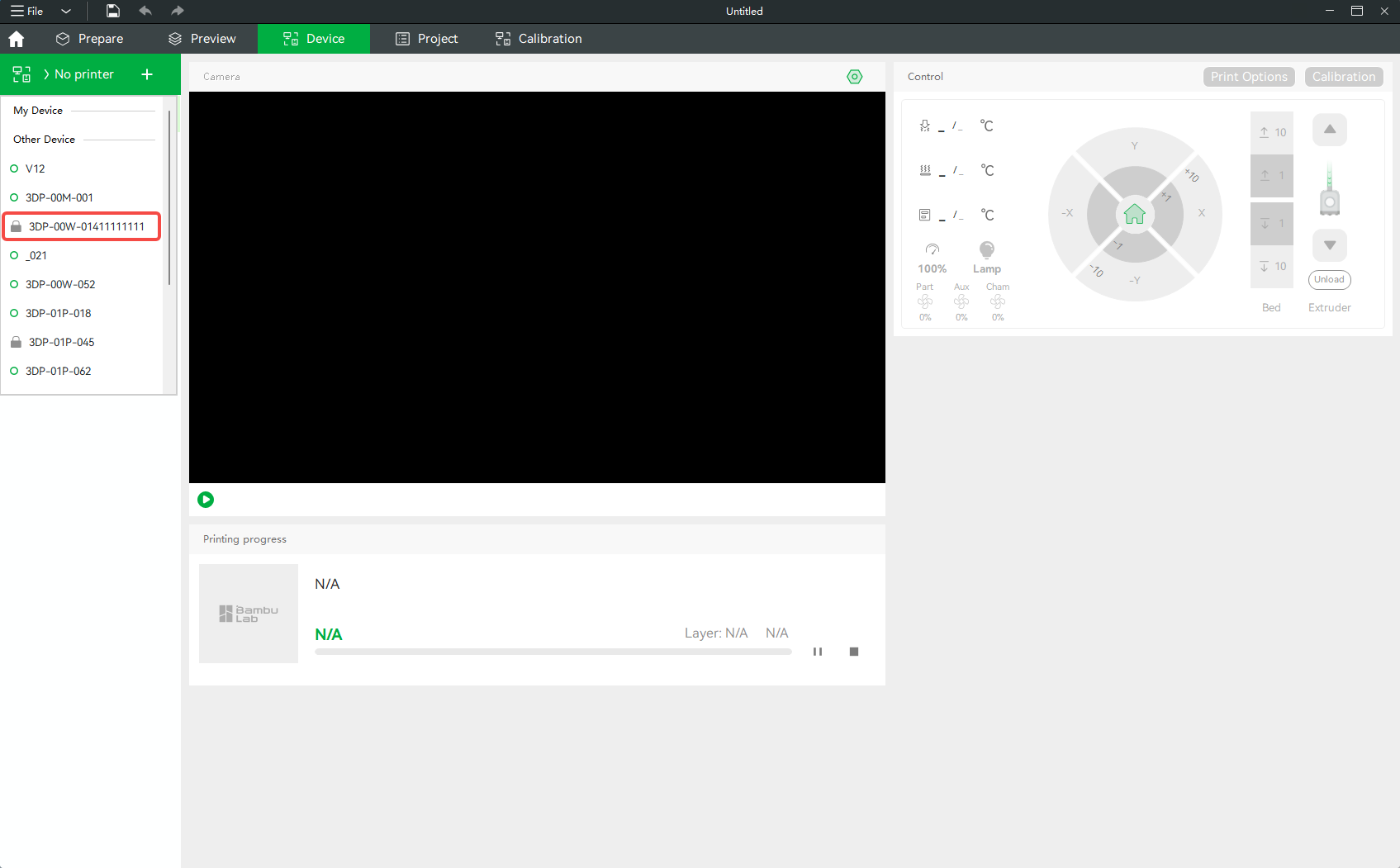
- Wprowadź kod dostępu drukarki i kliknij „Confirm”. Po potwierdzeniu połączenia możesz normalnie korzystać z drukarki.
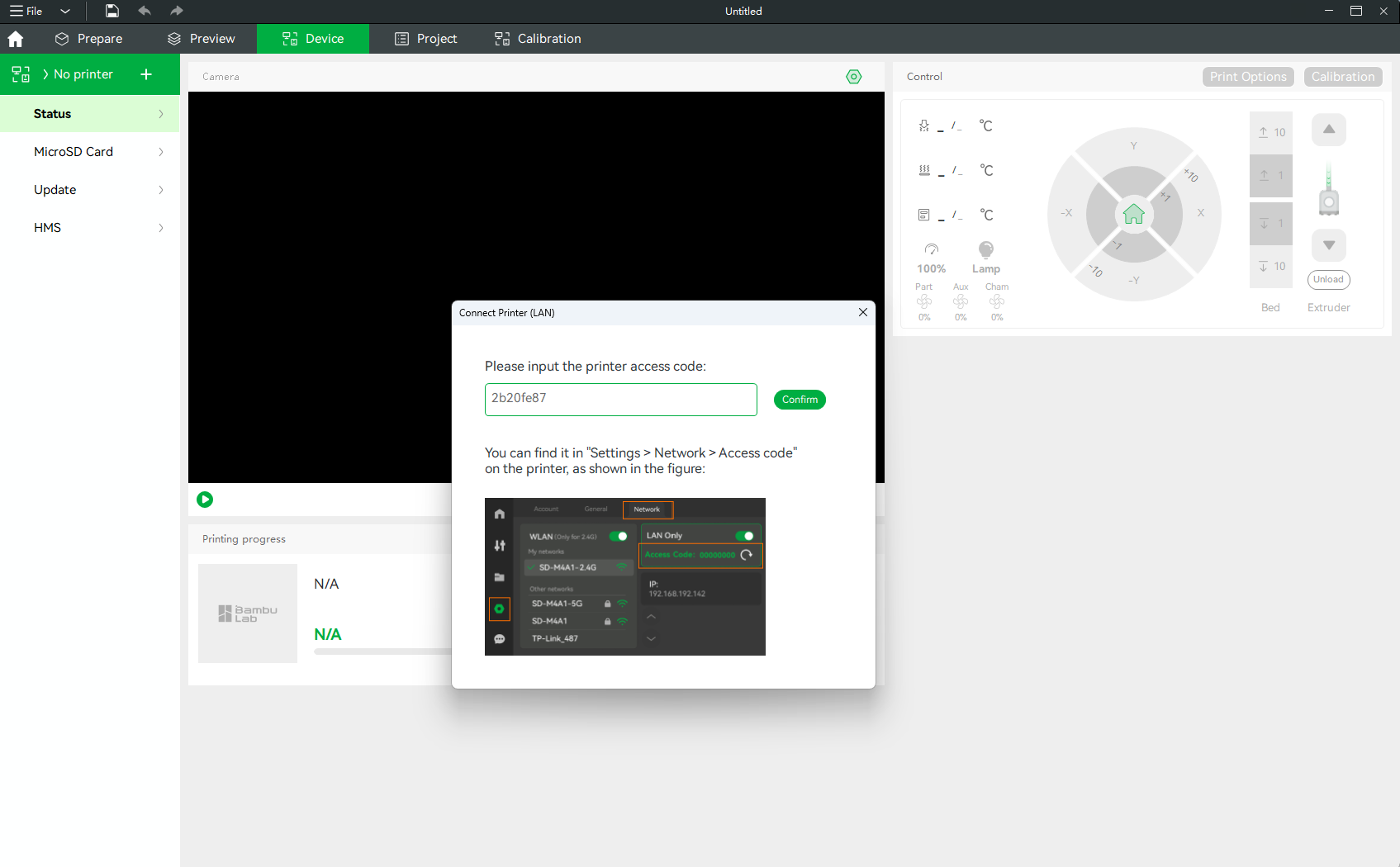
¶ Drukarki serii A1
¶ Krok 1: Włącz tryb LAN Only w drukarce
- Kliknij przycisk Settings, następnie przewiń na dół aż dotrzesz do strony 3, do ustawienia Lan Only Mode
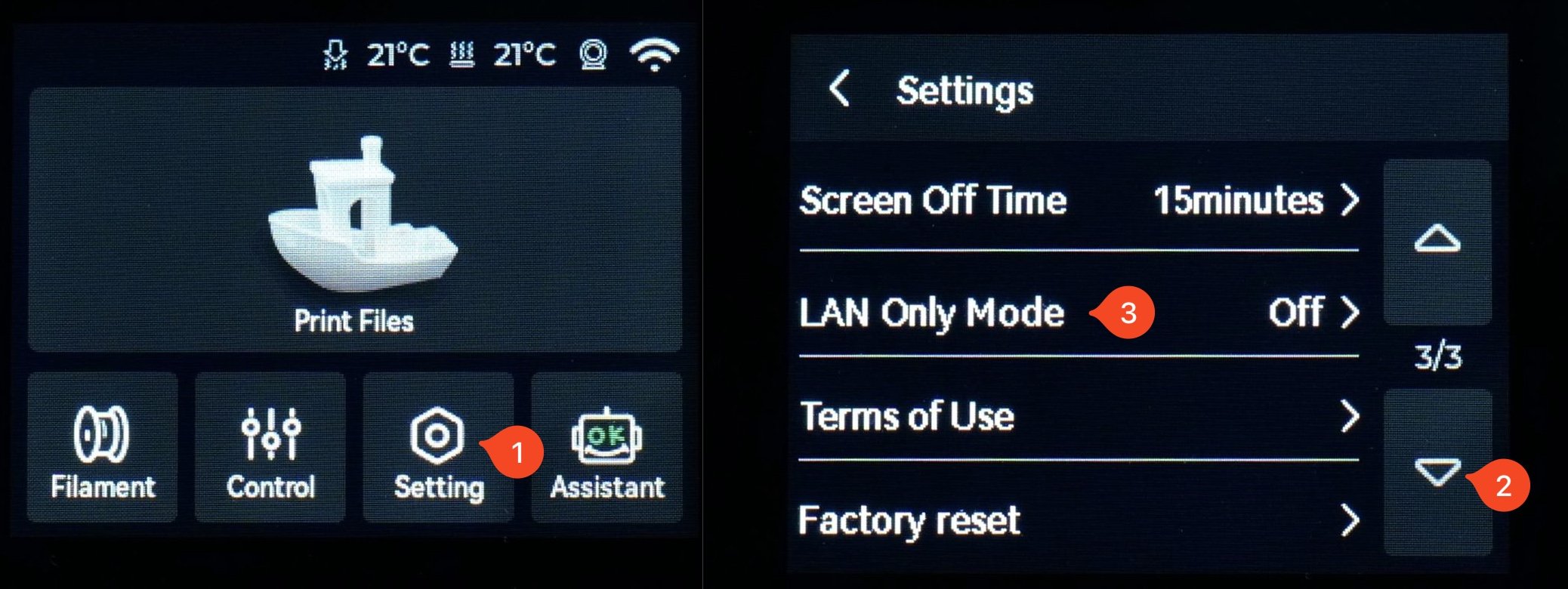
- Wybierz LAN Only Mode, następnie włącz funkcję. Jeśli przycisk świeci się na zielono, funkcja jest włączona.
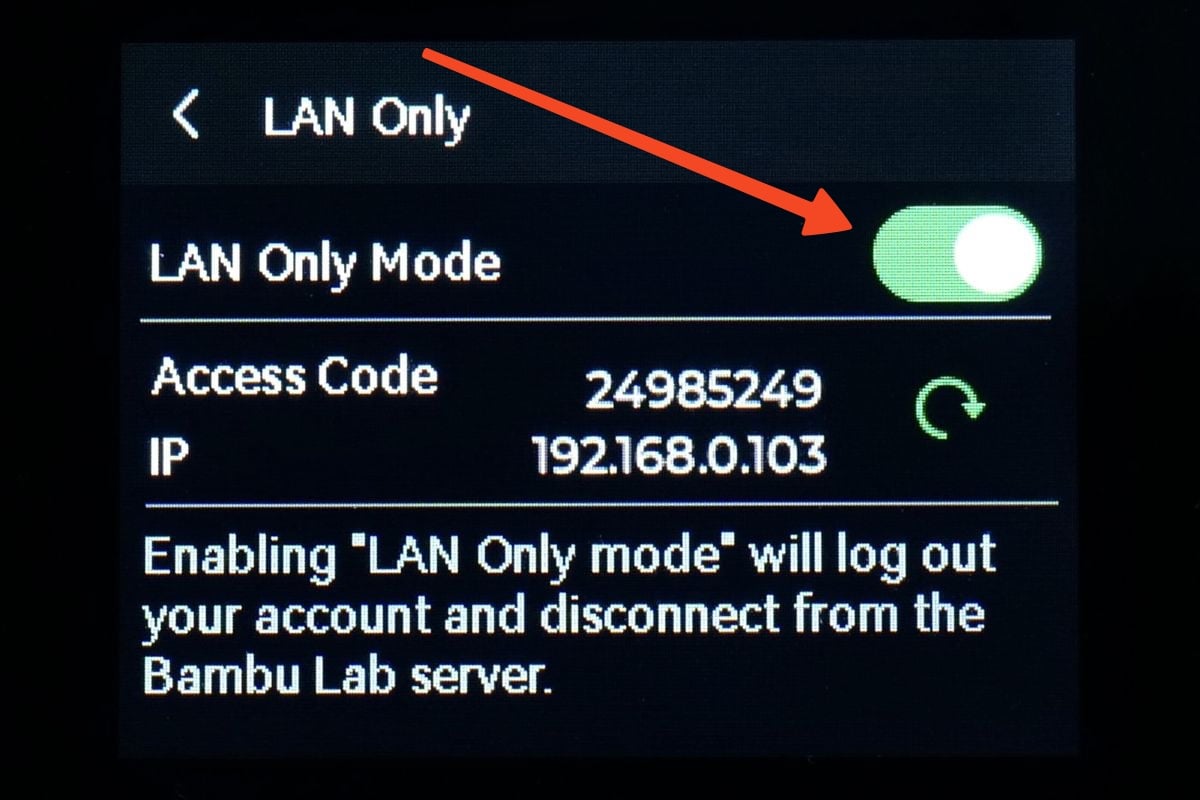
¶ Krok 2: Przypisz drukarkę w trybie LAN do Bambu Studio
- Otwórz wyskakujące okienko z listą drukarek na stronie Device i znajdź drukarkę, która została przełączona w tryb LAN Only.
(Drukarka pracująca w trybie LAN Only będzie miała przed nazwą ikonę kłódki, jak pokazano na obrazku poniżej) - Jeśli masz na swoim koncie inne drukarki, przewiń w dół, aż znajdziesz drukarkę w trybie LAN
- Może to zająć od 20 sekund do 60 sekund, a w rzadkich przypadkach nawet dłużej.
Jeśli Twoja drukarka w dalszym ciągu nie jest wyświetlana, sprawdź, czy Drukarka i Bambu Studio znajdują się w tej samej sieci lokalnej i czy komunikacja między nimi nie jest zablokowana. (może się to zdarzyć w niektórych sieciach gościnnych)
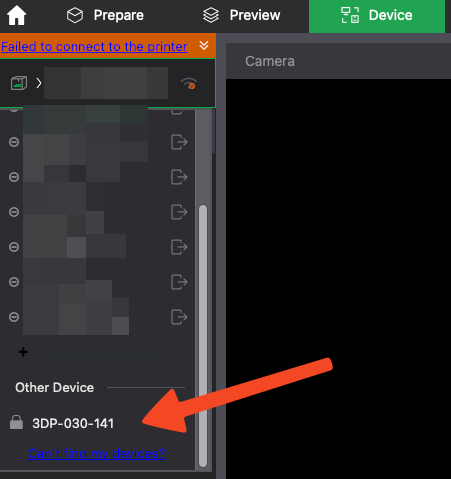
- Wybierz drukarkę, a następnie wprowadź kod dostępu do drukarki pokazany na ekranie drukarki. Po zakończeniu kliknij Confirm.
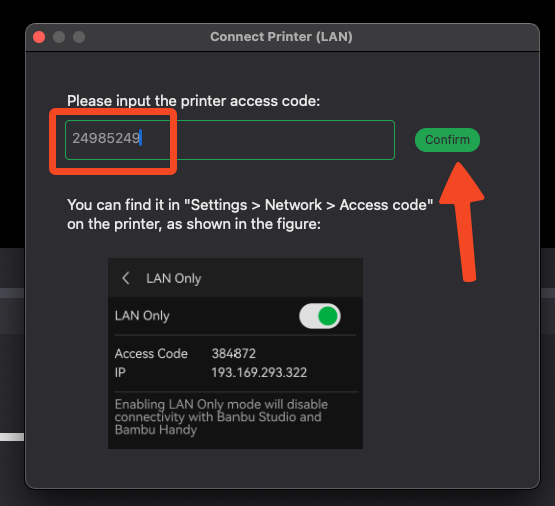
- Jeśli połączenie się powiedzie, drukarka wyświetli sygnał Wi-Fi na zielono, a kamera Live View zostanie wyświetlona w Bambu Studio
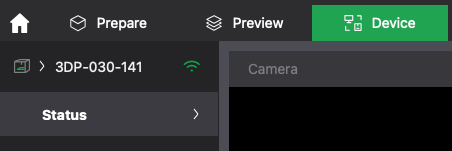
Polskie tłumaczenie Bambu Lab wiki jest dostarczane przez get3D.pl za wiedzą i zgodą Bambu Lab i jest oparte na oryginalnej stronie Bambu Lab Wiki. Dokładamy wszelkich starań aby zapewnić aktualność zawartych tutaj informacji, jeśli jednak będziesz miał jakiekolwiek wątpliwości, sprawdź oryginalną stronę.